探秘本机向网络的数据传输,查看方法全攻略
在当今数字化的时代,我们的电脑或其他设备不断地与网络进行数据交互,但您是否曾好奇,自己的设备到底向网络发送了哪些数据呢?了解如何查看本机向网络发送的数据,不仅能满足我们的好奇心,还能帮助我们更好地掌握设备的网络活动情况,保障信息安全。
要查看本机向网络发送的数据,其实有多种方法,其中一种常见的方式是通过系统自带的工具,比如在 Windows 系统中,您可以打开“任务管理器”,在“任务管理器”中,切换到“性能”选项卡,然后点击“打开资源监视器”,在资源监视器里,选择“网络”选项卡,这里您就能看到本机与网络之间的数据传输情况,包括发送的数据量、接收的数据量以及连接的进程等详细信息。
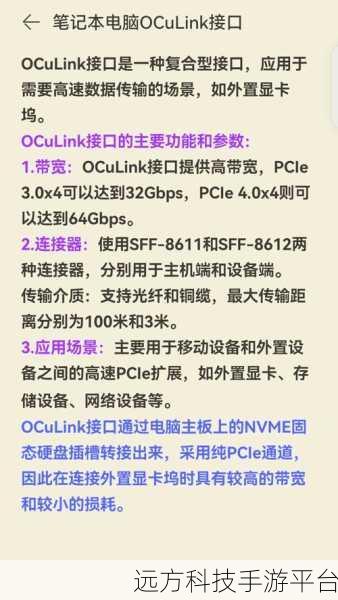
对于 Mac 可以使用“活动监视器”来查看相关数据,打开“活动监视器”,选择“网络”选项,同样可以获取到本机网络数据传输的相关情况。
除了系统自带的工具,还有一些第三方软件也能帮助我们实现这一目的,Wireshark 就是一款功能强大的网络协议分析工具,使用 Wireshark 时,您需要先进行安装,安装完成后打开软件,选择您要监测的网络接口,然后它就会开始捕获网络数据包,通过对捕获到的数据包进行分析,您可以深入了解本机向网络发送的数据的具体内容和格式。

不过,在查看本机向网络发送的数据时,需要注意一些事项,对于一些不太熟悉网络技术的用户来说,可能会对捕获到的数据感到困惑,因为其中包含了大量的专业术语和代码,但不用担心,通过一些简单的学习和了解,您可以逐渐掌握相关知识,查看网络数据时要遵守法律法规和道德规范,不要用于非法或不道德的目的。
给大家介绍一个有趣的小游戏,帮助您更好地理解网络数据传输的概念。
游戏名称:《数据大冒险》
游戏玩法:
1、准备一些卡片,每张卡片上写有不同的数据类型(如文本、图片、音频、视频等)。
2、将玩家分成若干小组。
3、每个小组依次抽取一张卡片,然后想象这一类型的数据从本机发送到网络的过程,包括可能经过的路径、转换的格式等。
4、小组内部讨论后,派代表向其他小组描述他们的想法。
5、其他小组可以提问和质疑,最终由主持人评判哪个小组的描述最准确和完整。
通过这个小游戏,您可以在轻松愉快的氛围中加深对网络数据传输的理解。
问答:
1、查看本机向网络发送的数据会对设备性能产生影响吗?
答:使用系统自带的工具或正规的第三方软件进行查看,对设备性能的影响是非常小的,但如果长时间进行大量数据包的捕获和分析,可能会占用一定的系统资源。
2、查看本机向网络发送的数据能发现病毒或恶意软件的活动吗?
答:有可能,如果发现有异常的数据传输,比如大量向陌生地址发送数据,或者数据格式异常,可能是病毒或恶意软件在活动,但需要进一步的专业分析来确认。
3、如何保护个人隐私在查看本机向网络发送的数据过程中?
答:只在自己的设备上进行合法合规的查看操作,不要将捕获到的数据分享给他人,同时避免在公共网络环境中进行此类操作。